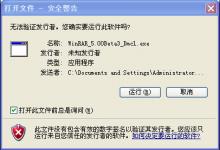3dmax2017怎么关闭视图导航?
来源:好再见网 2017-10-28 16:17:16
3dmax2017中有四个视图:前视图、顶视图、左视图和透视图,每个视图中都有视图导航这个方块的东西,看上去很麻烦,想要去掉,该怎么关闭呢?下面我们就来看看详细的教程。
- 软件名称:
- Autodesk 3ds max 2016 官方简体中文版 64位
- 软件大小:
- 7.54GB
- 更新时间:
- 2016-01-22立即下载

1、首先,任意选择一个视图,比如说顶视图。黄框表示选中。

2、在上方最右文字上点击鼠标右键,出现如下下拉菜单。

3、选择“视口背景”中的“配置视口背景”

4、弹出“视口配置”对话框。

5、在“视口配置”对话框中选择“viewcube”

6、在“viewcube”在将“显示viewcube”前的方框的√去掉即可。应用确定。

7、于是,视图导航就不见了。

以上就是3dmax2017中关闭视图导航的教程,希望大家喜欢,请继续关注生活。
本文标签:
上一篇 : CAD怎么画一个简单的线条组成的花瓶图案?
下一篇 : flash怎么制作一个放大闪光文字效果?